1、打开待处理的文档,图示,需要让文档显示出作为背景的网格线。

2、点击上方菜单栏的“布局”菜单项。

3、点击功能面板中的“对齐”按钮,在打开的菜单中,点击“网格设置”菜单项。

4、在打开的“网格线和参考线”设置窗口中,勾选“显示网格”标签下方的“在屏幕上显示网格线”选项,勾选“垂直间隔”,并将“垂直间隔”和“水平间隔”全部设置为 1 ,最后点击下方的“确定”按钮。
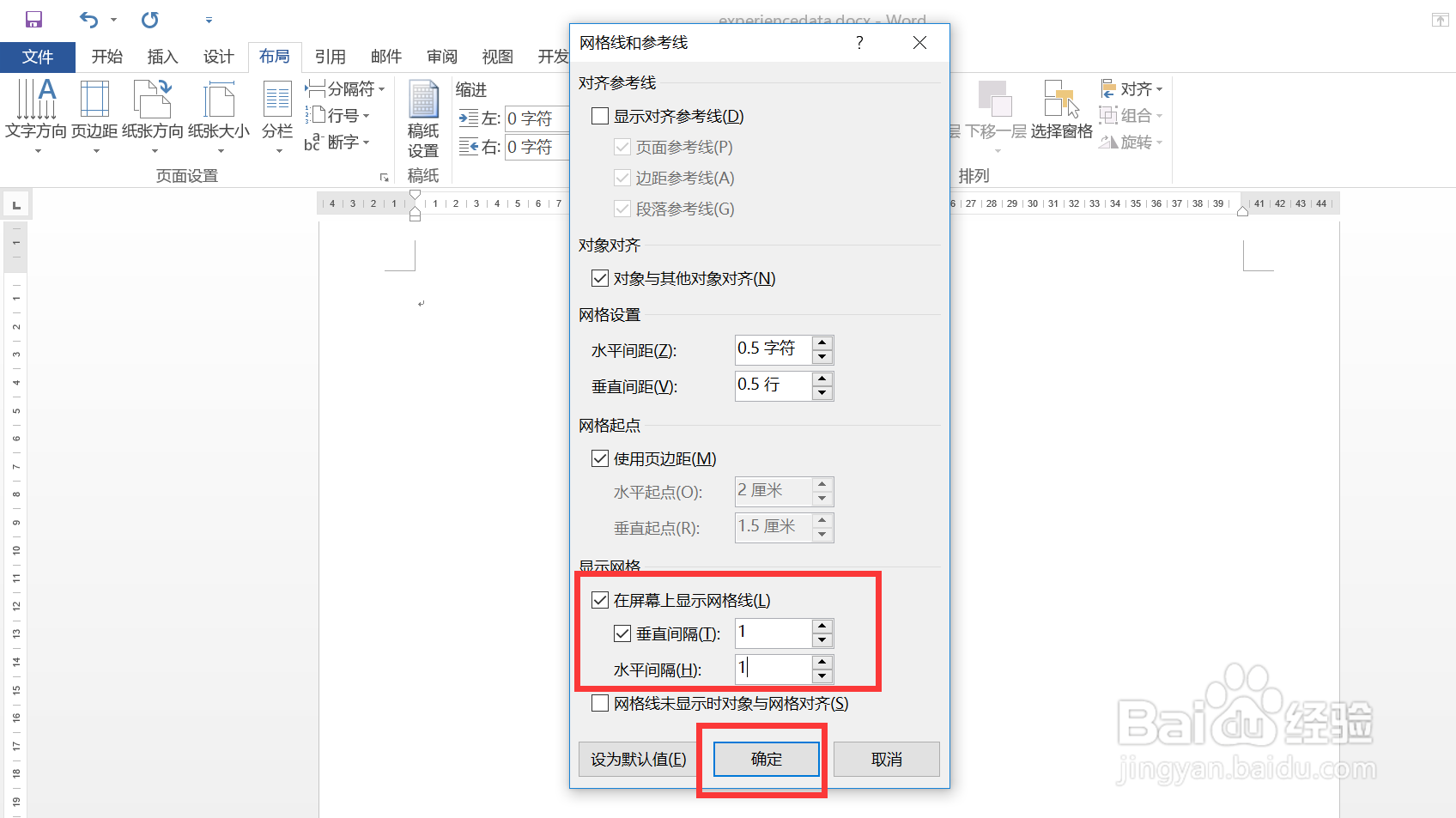
5、回到文档内容页面,图示,背景网格线已经显示,效果符合预期。

1、打开待处理的文档,图示,需要让文档显示出作为背景的网格线。

2、点击上方菜单栏的“布局”菜单项。

3、点击功能面板中的“对齐”按钮,在打开的菜单中,点击“网格设置”菜单项。

4、在打开的“网格线和参考线”设置窗口中,勾选“显示网格”标签下方的“在屏幕上显示网格线”选项,勾选“垂直间隔”,并将“垂直间隔”和“水平间隔”全部设置为 1 ,最后点击下方的“确定”按钮。
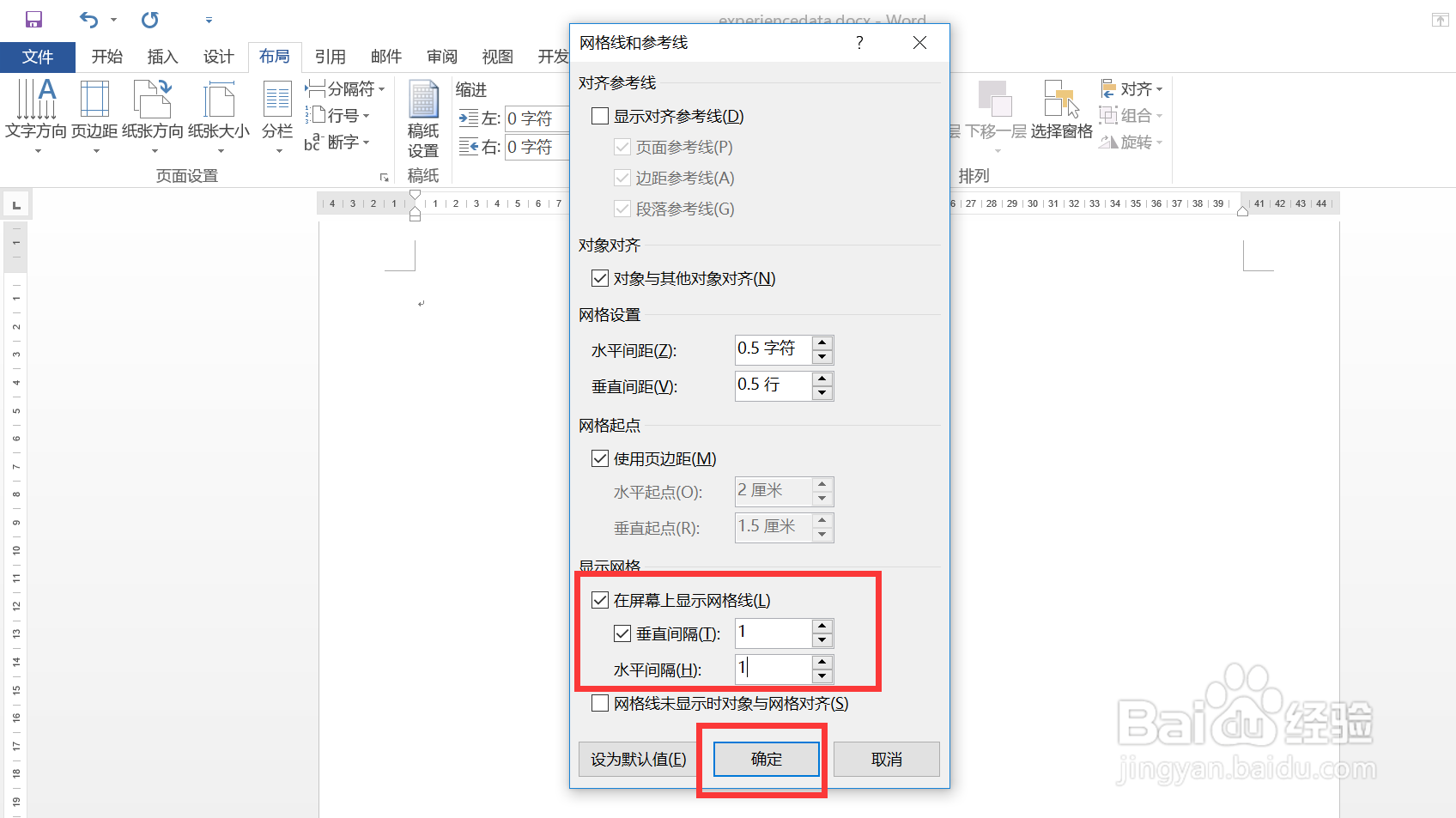
5、回到文档内容页面,图示,背景网格线已经显示,效果符合预期。
